管理 SQL Server 控制器仪表板的大数据群集
适用于: SQL Server 2019 (15.x)
重要
Microsoft SQL Server 2019 大数据群集附加产品将停用。 对 SQL Server 2019 大数据群集的支持将于 2025 年 2 月 28 日结束。 具有软件保障的 SQL Server 2019 的所有现有用户都将在平台上获得完全支持,在此之前,该软件将继续通过 SQL Server 累积更新进行维护。 有关详细信息,请参阅公告博客文章和 Microsoft SQL Server 平台上的大数据选项。
除了 azdata 和群集状态笔记本以外,还可以通过另一种方法查看 SQL Server 大数据群集的状态 。 现在可以通过“连接”viewlet 添加 SQL Server 大数据群集控制器 。 这样,就可以使用仪表板查看群集运行状况。
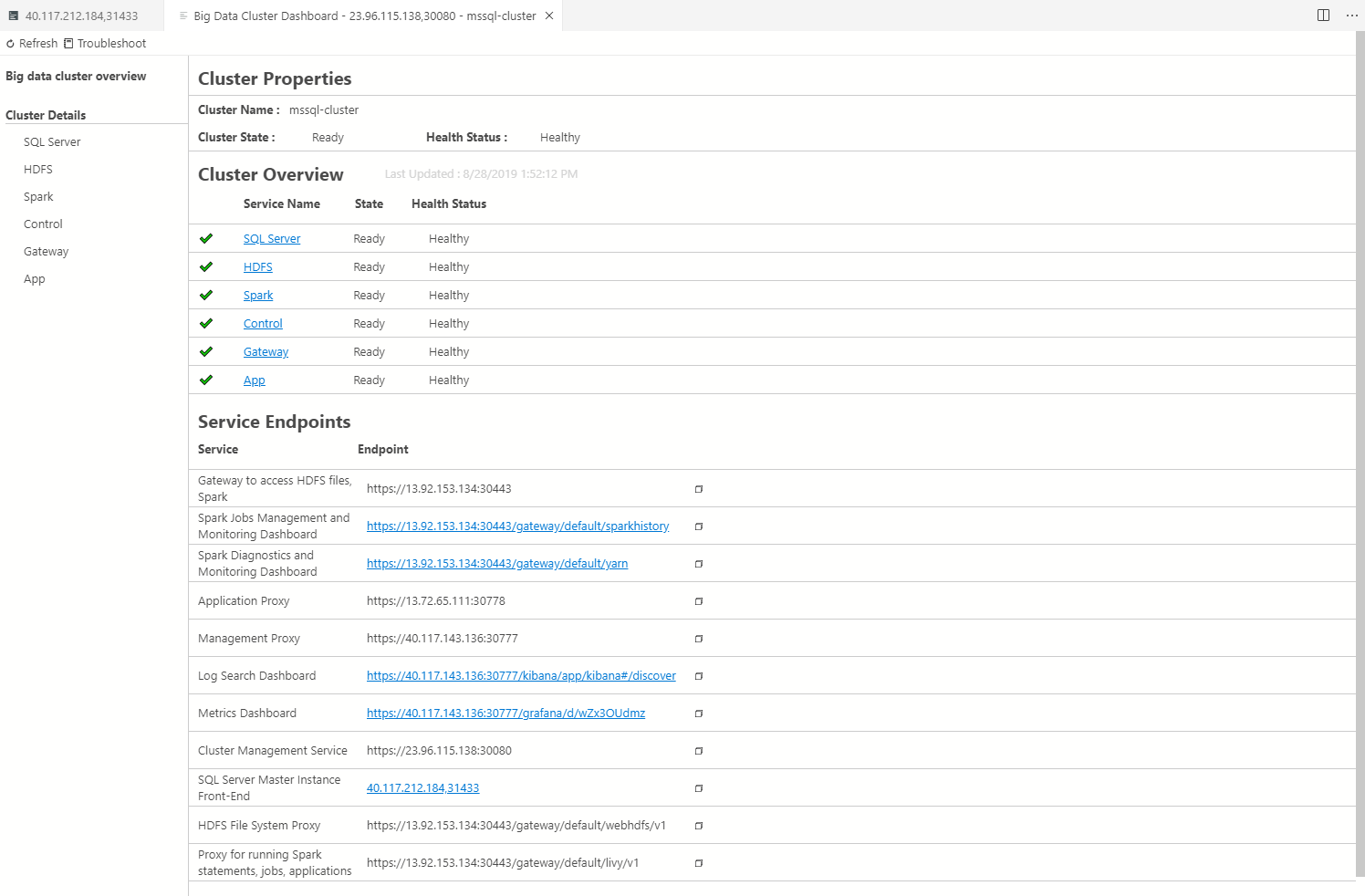
必备条件
若要启动笔记本,需要满足以下必备条件:
除上述内容外,SQL Server 2019 大数据群集还需要:
添加 SQL Server 大数据群集控制器
- 单击左窗格上的“连接”视图。
- 在“连接”视图的底部,单击“SQL Server 大数据群集”以将其展开 。
- 单击“添加 SQL Server 大数据群集控制器”,将启动一个新的对话框 。
添加新控制器
- 添加群集名称。
- 添加群集管理服务 URL。 这可以在 BDC 仪表板的“服务终结点”表中找到,也可以询问群集管理员。
- 添加用户名和密码。
启动控制器仪表板
- 成功添加控制器后,可以在 SQL Server 大数据群集下查看它。
- 若要启动该仪表板,请右键单击该控制器,然后单击“管理”。
控制器仪表板
控制器仪表板上有 3 个主要组件:
- 工具栏,位于顶部,其中包含仪表板的操作。
- 导航窗格,位于左侧,可在仪表板上更改为不同视图。
- 视图覆盖大部分页面。
在“大数据群集概述”页上,可以看到 :
- 群集属性,可查看有关群集的信息。
- 群集概述,可查看所有群集组件的高级概述,以及哪些组件运行不正常
- 服务终结点,可以复制或访问 SQL Server 大数据群集内的不同服务。
在“导航窗格”中,可查看服务列表,并可单击一个以查看更多群集详细信息 。 单击“群集概述”中某个服务时,都是相同的视图 。
“群集详细信息”下的每个视图都包含相同的 UI 组件 :
- 运行状况状态详细信息,共享组件的状态和运行状况状态。
- 指标和日志,通过 Grafana 和 Kibana 查看其他指标和日志。
如果查看运行不正常的组件,请单击工具栏上的“故障排除”,启动包含笔记本的 Jupyter Book,以帮助诊断问题 。
后续步骤
有关控制器的详细信息,请参阅我们的控制器文档。
反馈
即将发布:在整个 2024 年,我们将逐步淘汰作为内容反馈机制的“GitHub 问题”,并将其取代为新的反馈系统。 有关详细信息,请参阅:https://aka.ms/ContentUserFeedback。
提交和查看相关反馈